根据指定名称批量生成工作表,可以利用数据透视表来实现。
操作方法如下:
一、输入要命名的工作表名称
先把需要创建的工作表的名称全部输入到表格里,本例中,我是需要以月份为命名,创建12个工作表。如下图所示:
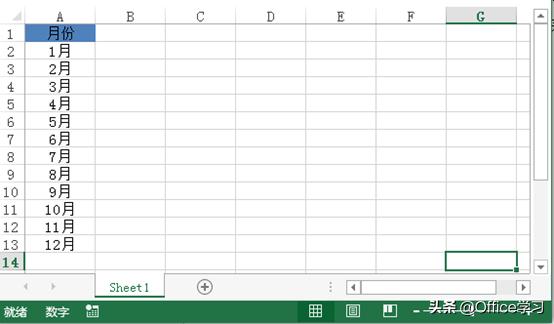
二、批量生成指定名称的工作表
1、选中刚才的数据区域,点击菜单【插入】-【表格】-【数据透视表】,
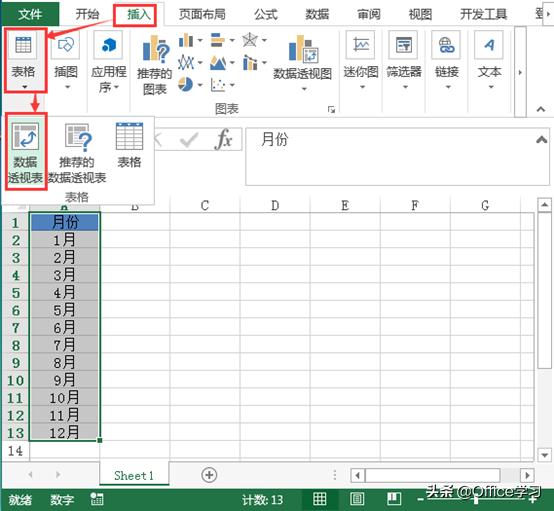
2、在弹出的创建数据透视表对话框里,【选择放置数据透视表的位置】,我们选择【现有工作表】,然后鼠标随便移到任何一个空白单元格,点击一下,此时位置就选定好了。
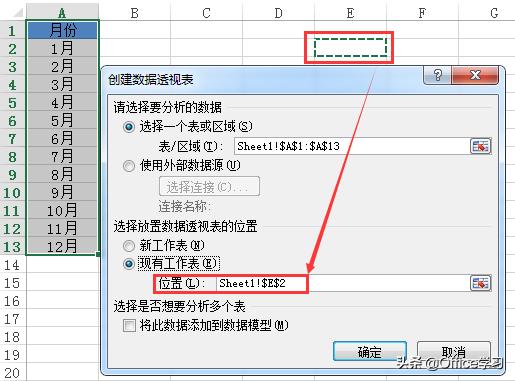
3、点击【确定】后,可以看到表格右侧弹出【数据透视表字段】对话框里;
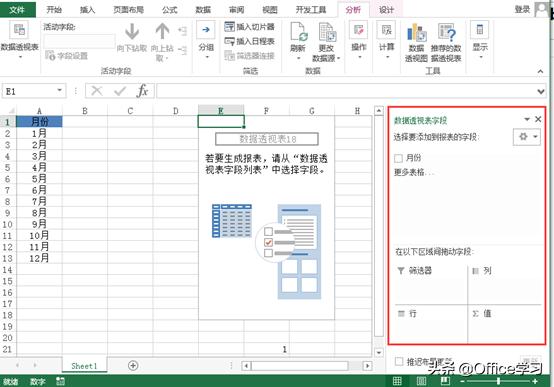
此时,用鼠标拖拽,将月份拖拽到筛选器中,
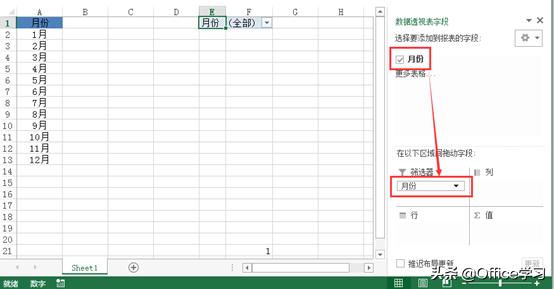
4、选中E1单元格,点击【分析】-【选项】-【显示报表筛选页】,
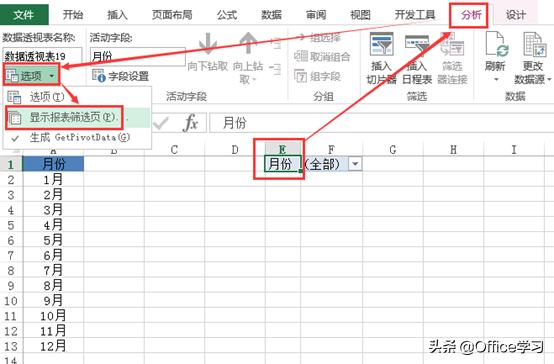
此时,就可以看到,以1-12月份为名称命名的工作报表就全部创建起来了。
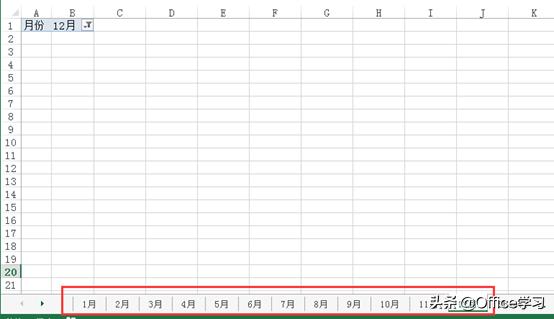
三、批量清除生成的几个工作里的数据
刚才生成的12个工作表,我们可以看到每个工作表里面都有数据,即都有对应的月份。这个数据没用,我们需要把它批量删除。
1、按住Shift键,将生成的12个工作表全部选中;
2、按Ctrl+A,选中工作中的内容;
3、点击菜单【开始】,在编辑区域里,点击【清除】-【全部清除】,即把12个工作表里的所有内容都清除完毕。
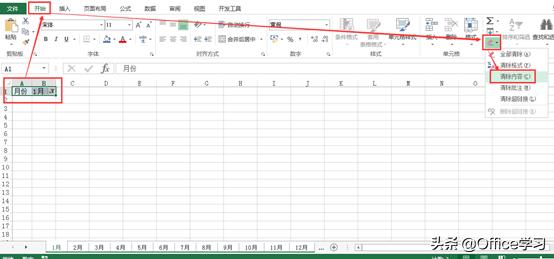
四、批量给工作表添加表头
12个工作表都按指定名称创建好了,不过是空表。现在要给12个工作表添加统一的表头及表格格式。
1、先随便选一个工作表,在工作表里先把需要的表格做好。例如,我们在1月工作表里做好表格,如下图所示:
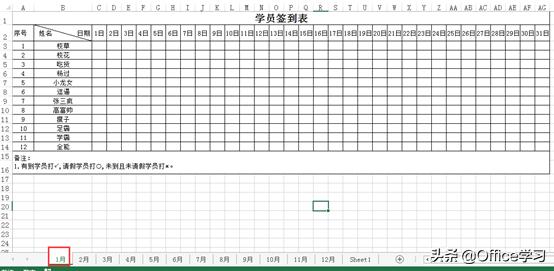
2、按Ctrl+A快捷键,选中表格数据单元格区域,并复制,再按Shift键,选中2月-12月工作表,鼠标移到表格里,右键-【选择性粘贴】-【保留源列宽】,即把1月工作表的表格全部一次性粘贴至2月-12月工作表中,并保持原来的列宽不变。
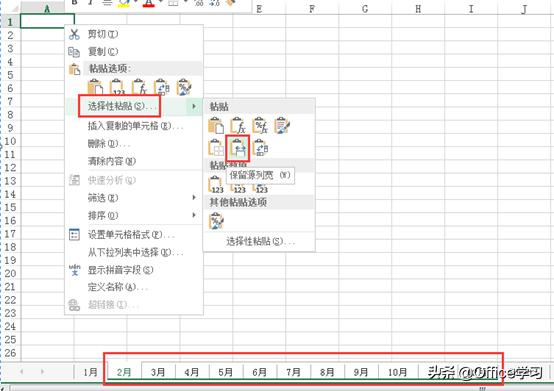
这样子,1-12月,总的12个工作表就都创建成功了。

 iOS
iOS Android
Android Windows
Windows macOS
macOS